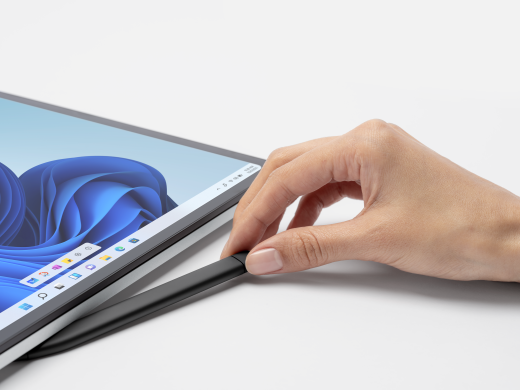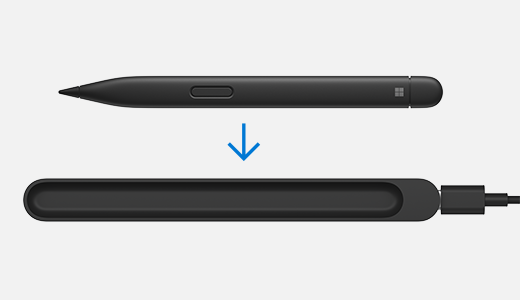Как зарядить ручку Surface Slim
Применяется к
Заряжать ручку Surface Slim легко. Просто поместите ручку Surface Slim с боковой стороной кнопки, обращенной наружу. Светодиодный индикатор загорится, чтобы показать, что он заряжается, и выключится после полной зарядки ручки. Ручка использует беспроводную зарядку, поэтому вам потребуется устройство или аксессуар, включаемый для зарядки.
Ручка Surface Slim питается от перезаряжаемой литий-ионной батареи, поэтому вам не придется беспокоиться о замене батарей. До 15 часов автономной работы при полной зарядке ручка Surface Slim готова для всех ваших творческих и продуктивных потребностей.
Если вы не используете ручку, убедитесь, что она безопасно хранится во встроенной базе зарядки совместимого устройства или аксессуара. Таким образом, он всегда будет готов к работе, когда он вам понадобится.
Где зарядить ручку
Вот где можно зарядить ручку Surface Slim с помощью устройств и аксессуаров, поддерживающих зарядку:
Поместите ручку Surface Slim в интегрированное хранилище и заряжается на задней части Surface Pro 12-дюймового 1-дюймового выпуска
Подключите ручку Surface Slim под клавиатуру Surface Laptop Studio, которая имеет встроенное хранилище и зарядку
Поместите ручку в область хранения клавиатуры, подключенной к Surface Pro устройству. Совместимые клавиатуры:
-
клавиатура Surface Pro с хранилищем пера
-
Surface Pro клавиатура с тонким пером
-
Клавиатура Surface Pro X Signature
-
Клавиатура Surface Pro Signature
-
Клавиатура Surface Pro Flex
Поместите ручку в основание зарядного устройства Surface Slim Pen. Дополнительные сведения о зарядном устройстве Slim Pen см. в статье Использование зарядного устройства Surface Slim Pen
Поместите ручку Surface Slim 2 на край Surface Duo с помощью ручки Surface Duo 2.
Проверьте уровень заряда батареи ручки
После связывания ручки с Bluetooth на устройстве можно просмотреть уровень заряда батареи:
-
Нажмите и удерживайте верхнюю кнопку ручки Surface Slim в течение 5–7 секунд. Светодиодный индикатор начнет мигать непрерывно, указывая, что перо готово к связыванию.
-
Затем откройте параметры Bluetoothна компьютере и убедитесь, что включен Bluetooth. Затем выберите параметр Добавить устройство.
-
Выберите ручку Surface Slim в списке устройств. Если появятся дополнительные инструкции, выполните их, а затем нажмите кнопку Готово.
-
После завершения ручка будет отображаться как подключенная, и отобразится % батареи.
После связывания вы можете быстро найти уровень заряда ручки в приложении Surface.
-
Нажмите кнопку Пуск и откройте приложение Surface.Открытие приложения Surface
Совет: Если приложение Surface не удается найти на устройстве Surface, может потребоваться установить его из Microsoft Store. Получение приложения Surface
-
В нижней части приложения вы увидите подключенные аксессуары Surface.
-
Найдите ручку, чтобы просмотреть уровень заряда батареи.